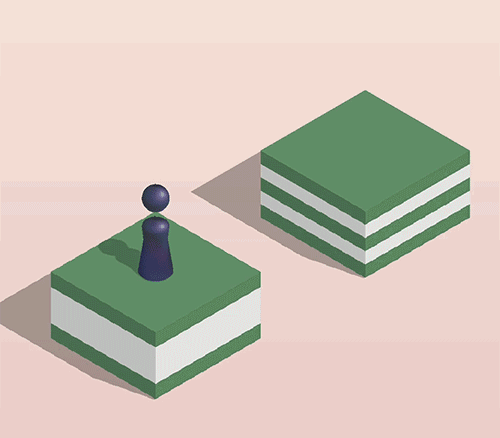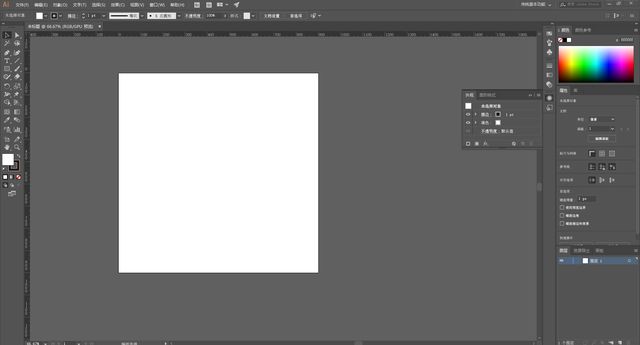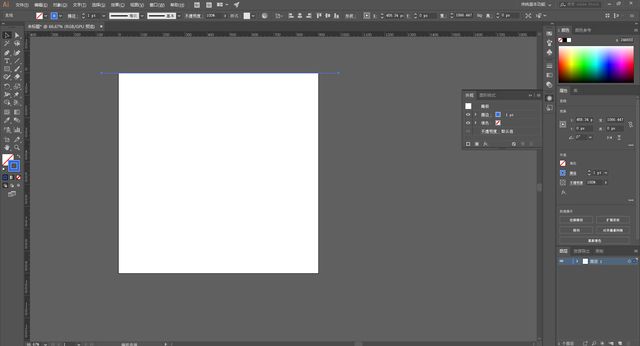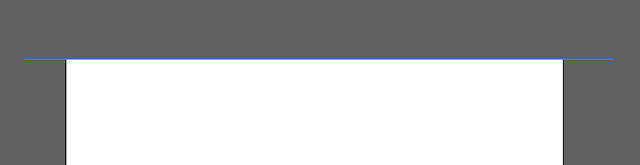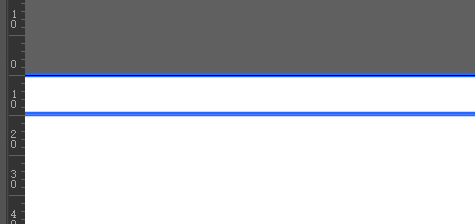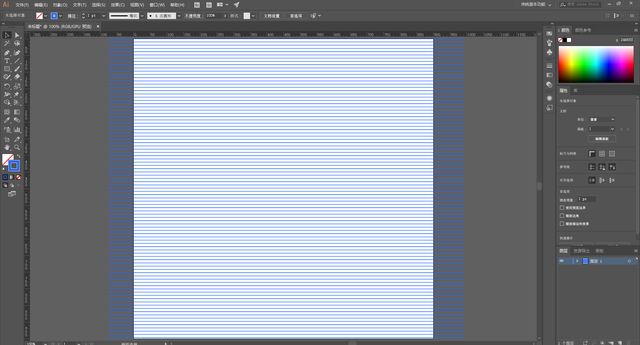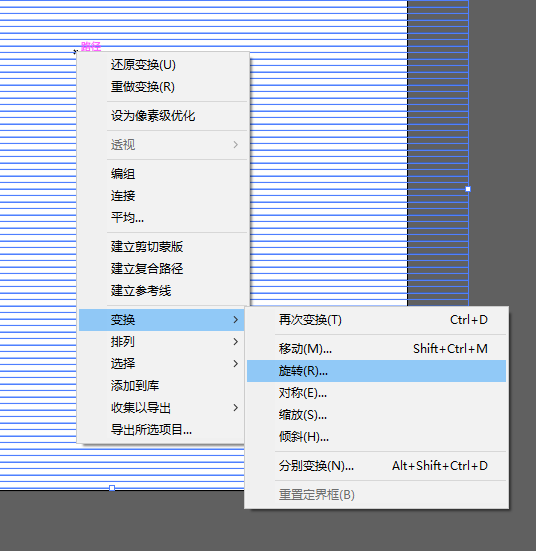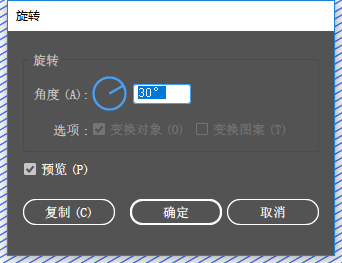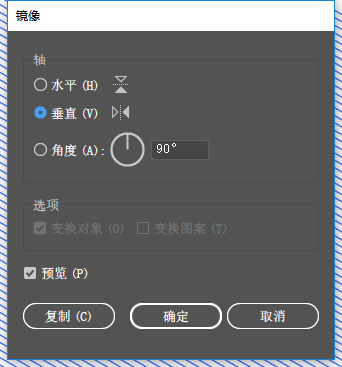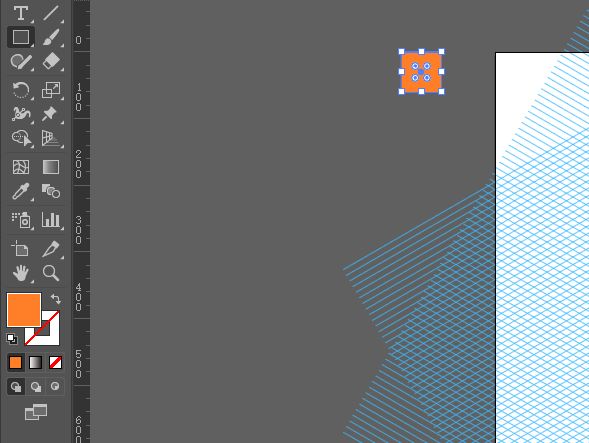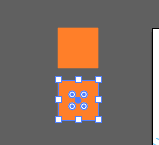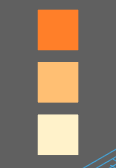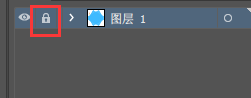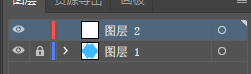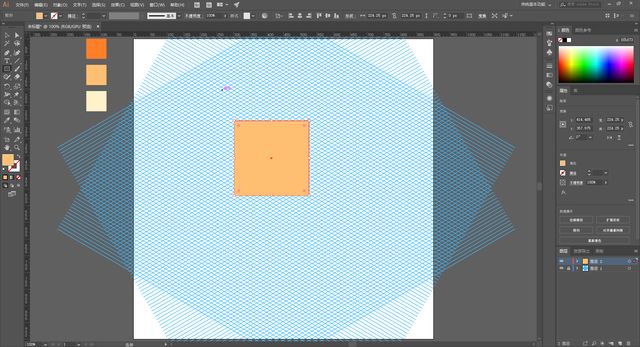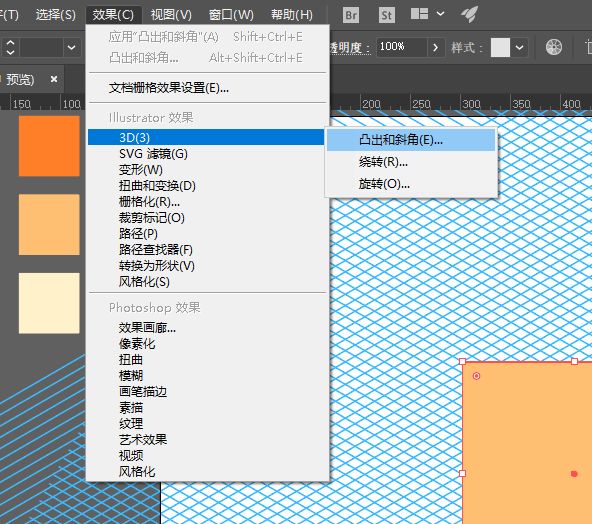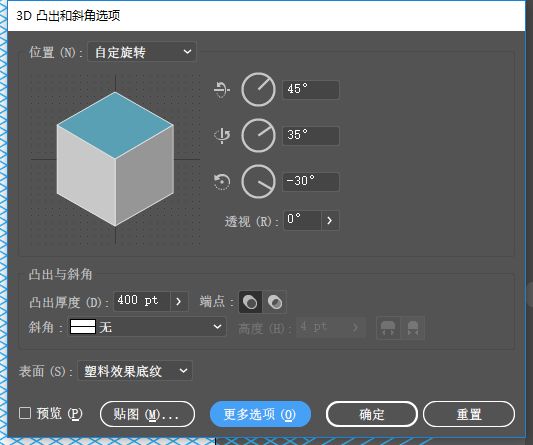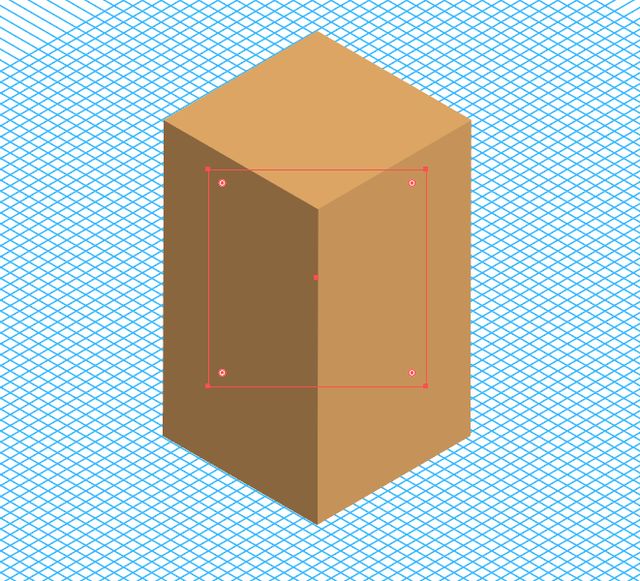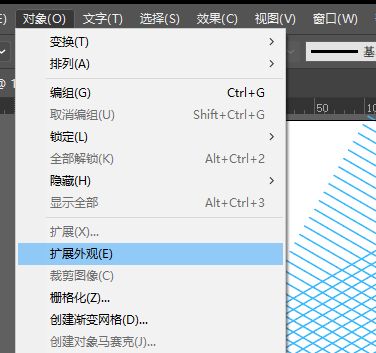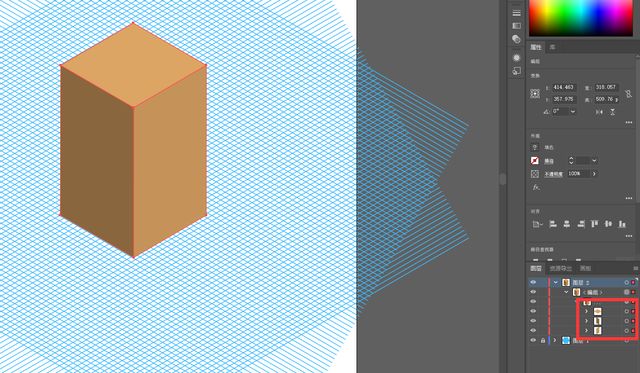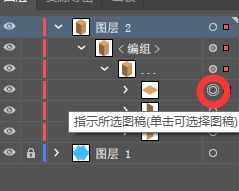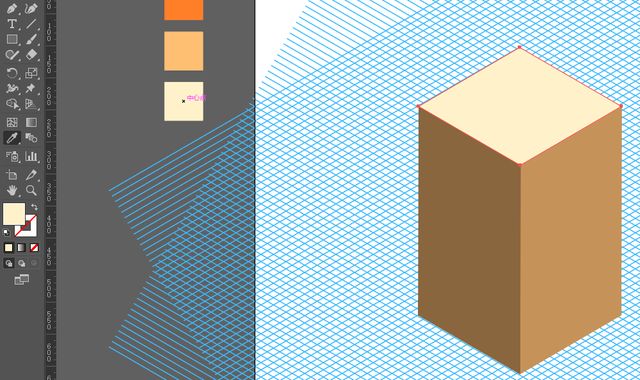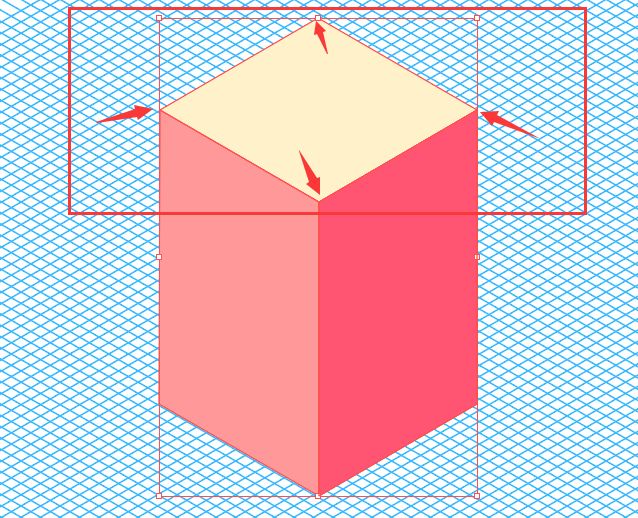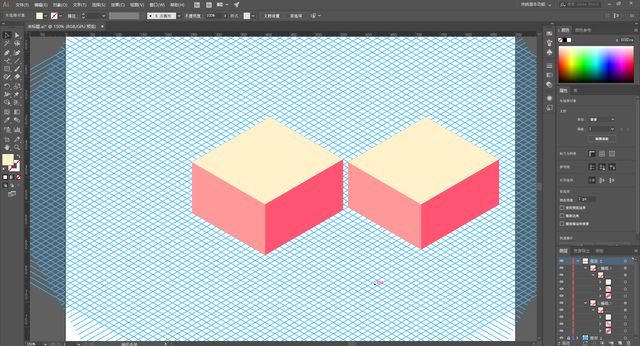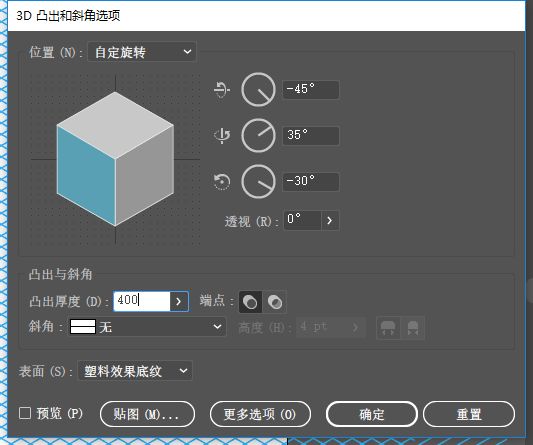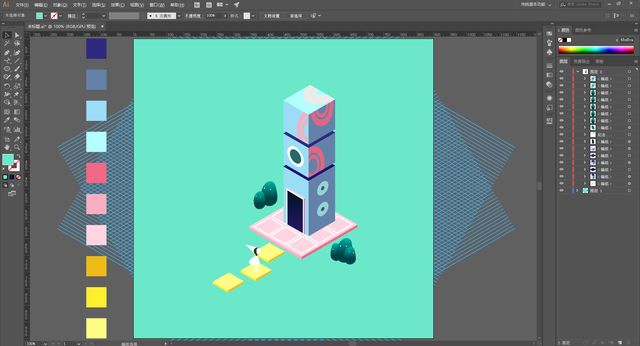| 操练|AI轻松绘制2.5D立体图形 | 您所在的位置:网站首页 › ai怎么做立体正方形 › 操练|AI轻松绘制2.5D立体图形 |
操练|AI轻松绘制2.5D立体图形
|
今天咱们就来看看 这些倒霉的小格子是怎么做出来的吧
1 这次我们使用AI 首先打开AI 新建一个900X900的画板 颜色模式选RGB 反正咱们也不打印 2 按键盘上的Ctrl+R 打开标尺
3 使用直线工具 将描边设置为一种蓝色#3bb9ff 沿着画板的顶端按住Shift横向拖一根线
4 使用选择工具 选中这根线 按住键盘上的Alt键和Shift键不松 向下拖动到标尺上的下一个端点
这样就复制了一根线到指定位置 5 下面就可以按Ctrl+D 来重复上一个步
一直按Ctrl+D 让线条铺满整个画板 6 使用选择工具选中所有的线条 右键单击画板-变换-旋转
角度为30°
7 依然是选中所有的线条 右键单击画板-变换-对称
选择垂直 点击一下复制就可以了 8 使用矩形工具 将描边关闭 填充设置为一种橙黄色#ff7f29
9 使用选择工具 按住Alt键和Shift键 用鼠标左键向下拖动它
在下方复制出一个方块 10 按Ctrl+D再复制一个 然后将复制的两个方块的填充色 改为#ffbf73和#fff2ca
这里的颜色也就是等会立方体的三个面 颜色当然不是固定的 大家可以根据自己的喜好去选择 11
然后新建一个图层2
下面就开始画倒霉方块啦 12 使用矩形工具 在画板上画一个方形
13 点击效果-3D-凸出和斜角 参数如图
14 选中这个长方体 点击对象-扩展外观
这样它就变成了三个块面
15 点击这里就可以选中单个块面
然后使用吸管工具去点一下刚才定义好的色块
有人会问 噫你刚才不是这个颜色呀
没错 因为突然觉得刚才的颜色好丑... 16 好这样一个方块就做好了 下面使用直接选择工具 选中顶上的四个点 可以直接像截图中的一样 直接框到这四个点
然后使用键盘上的方向键↓来调整这个块的形状 这个时候网格就有用了 调整的时候难免会偏离原本的方向 但是有了网格就不怕 17 复制一下方块 这样咱们就相当于有了很多积木
18 然后调整每个块的长宽高 下面就是搭积木的时间啦
19 如果需要圆柱体的话就用椭圆工具画一个正圆 然后一样是使用3D-凸出和斜角 参数设置如下
凸出厚度根据实际需求来设置 不必与图中一致 20 经过一顿调整 就变成这样啦
(感觉要被打) 小伙伴们赶紧发挥自己的想象力 试着拼一个好看的场景吧~
/End.返回搜狐,查看更多 |
【本文地址】